CentOS系统怎么安装?今天小编就为大家带来了CentOS Linux系统安装配置图解教程,需要的朋友可以一起看看

- 软件名称:
- CentOS 6.6 最常用的linux服务器系统
- 软件大小:
- 5GB
- 更新时间:
- 2014-12-13
服务器相关设置如下:
操作系统:CentOS 6.6 64位
IP地址:192.168.21.129
网关:192.168.21.2
DNS:8.8.8.8 8.8.4.4
备注:
CentOS 6.6系统镜像有32位和64位两个版本,并且还有专门针对服务器优化过的minimal版本
生产服务器如果是大内存(4G以上内存),建议安装CentOS-6.5-x86_64-minimal.iso版本
1、安装CentOS 6.6系统的计算机内存必须等于或者大于628M(最小内存628M),才能启用图形安装模式;
2、CentOS 6.6的系统安装方式分为:图形安装模式和文本安装模式;
3、CentOS 6.6文本安装模式不支持自定义分区,建议使用图形安装模式安装;
5、CentOS 6.6系统运行方式分为:带图形界面、可以用鼠标操作的图形化方式和不带图形界面、直接用命令行操作的文本方式(CentOS minimal版本默认是以文本方式运行,在系统安装的过程中没有系统运行方式的自定义选项);
一、安装CentOS 6.6
用光盘成功引导系统,会出现下面的界面
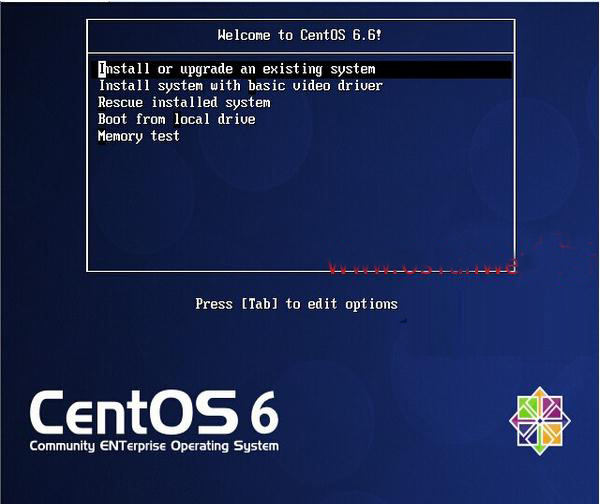
界面说明:
Install or upgrade an existing system 安装或升级现有的系统
install system with basic video driver 安装过程中采用 基本的显卡驱动
Rescue installed system 进入系统修复模式
Boot from local drive 退出安装从硬盘启动
Memory test 内存检测
这里选择第一项,安装或升级现有的系统,回车。
出现是否对CD媒体进行测试的提问,这里选择“Skip”跳过测试。
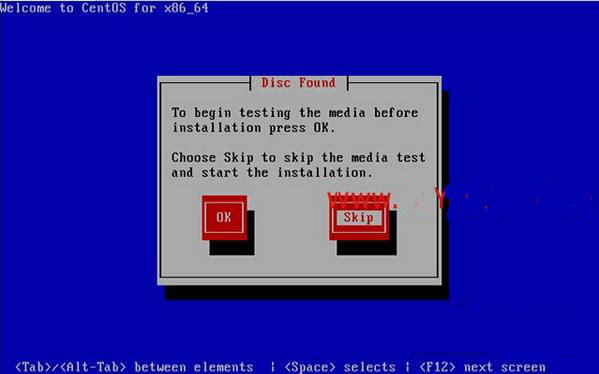
出现下面的界面

Next
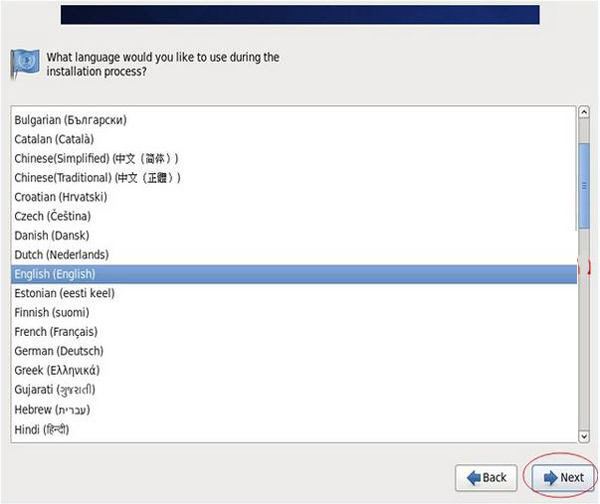
选择语言为:English(English) #生产服务器建议安装英文版本
Next
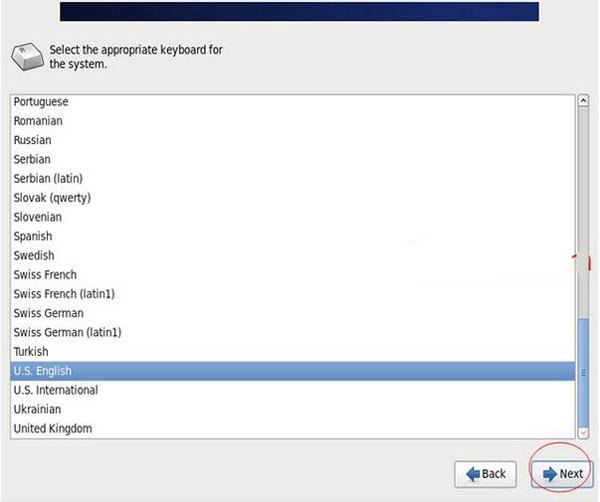
键盘选择为:U.S.English
Next
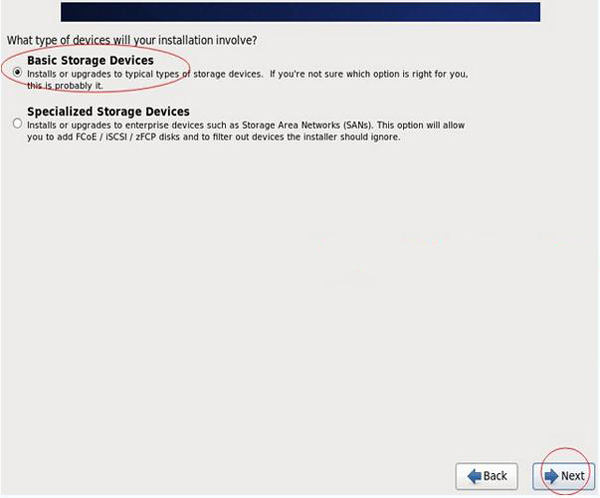
选择第一项,基本存储设备
Next
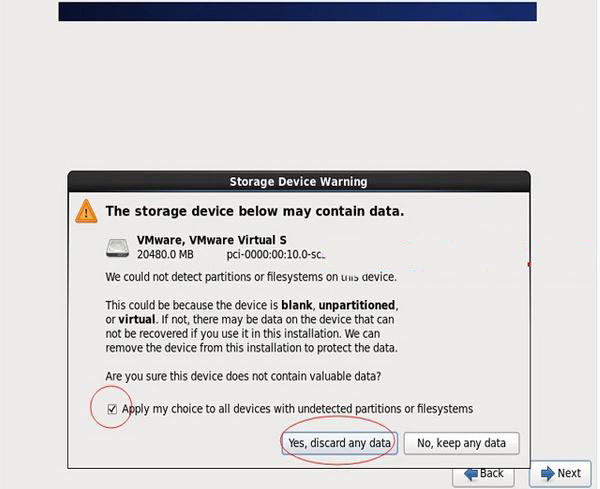
选择第一项:Yes,忽略所有数据
Next
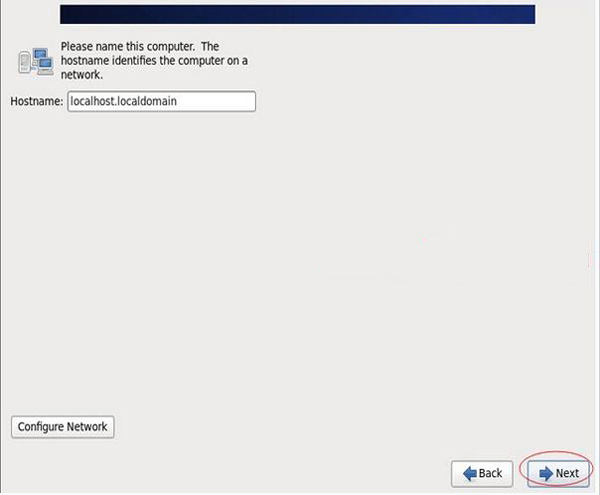
设置主机名,这里默认即可,安装完成之后再修改
Next
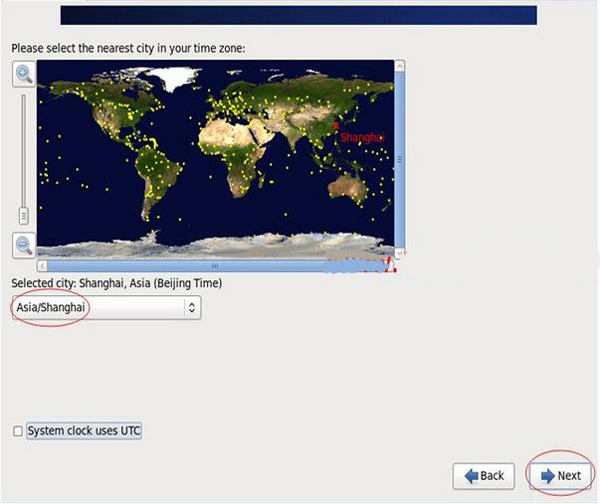
时区选择:Asia/Shanghai
“System clock user UTC” #取消前面打勾,不使用UTC时间
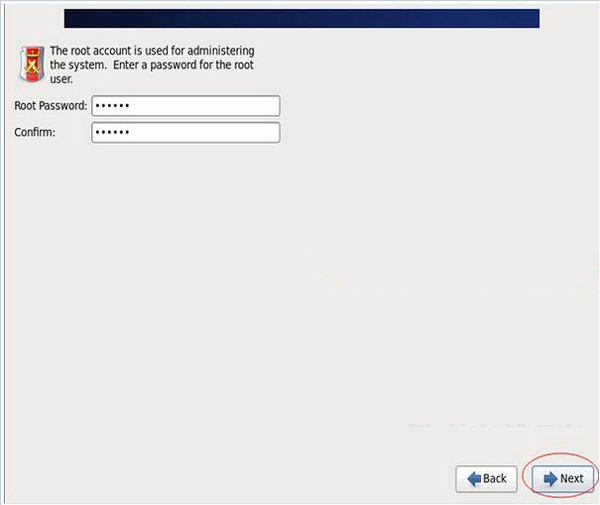
设置root密码
Next
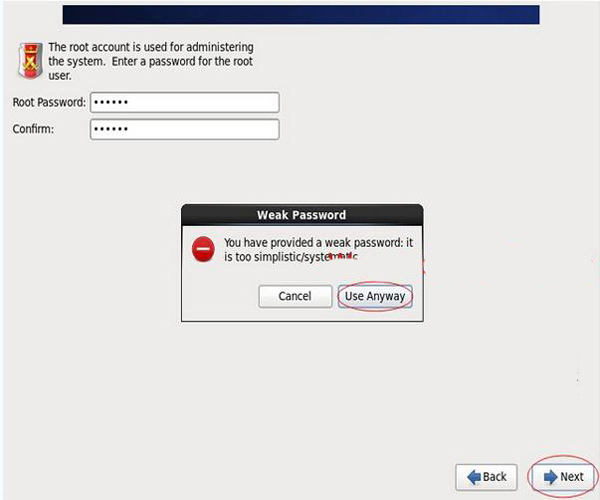
注意:如果你使用的密码过于简单,系统会自动提示:您的密码不够安全,过于简单化/系统化
这里选择“Use Anyway“ 无论如何都使用
生产环境必须设置强壮复杂的密码
Next
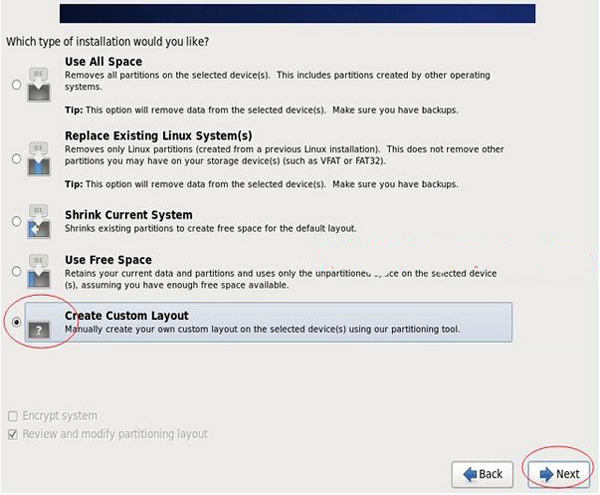
选择最后一项,Create Custom Layout 创建自定义分区
Next
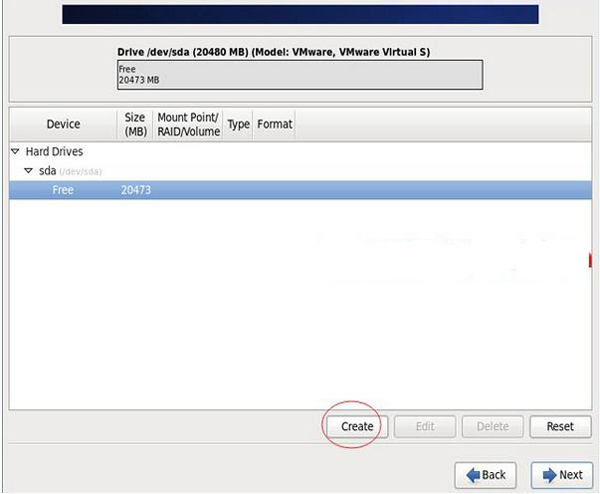
可以看到硬盘的容量,我这里显示的是20G,现在自定义分区。
注意:分区之前,自己先要规划好,怎么分区
我这里的分区如下:
硬盘总共20G
swap #2048M,一般设置为内存2倍
/ #剩余所有空间
特别说明:
用于正式生产的服务器,切记必须把数据盘单独分区,防止系统出问题时,保证数据的完整性。比如可以再划分一个
/data专门用来存放数据。
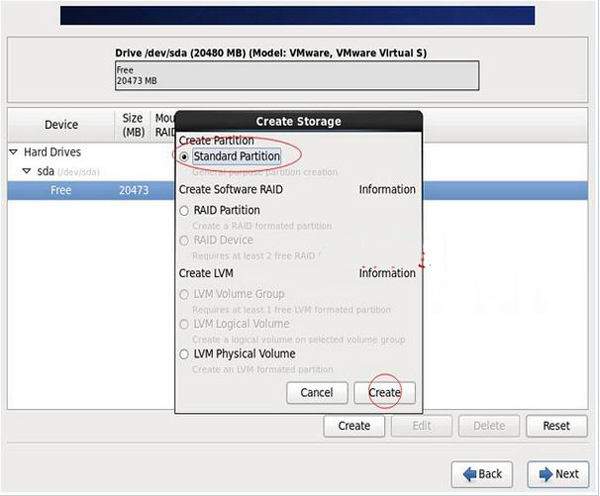
选中空闲分区Free,点创建Create
选择标准分区Standard Partition,点创建Create
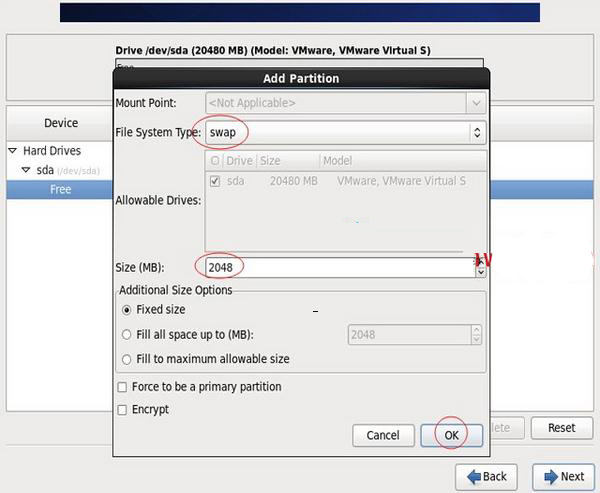
文件系统类型:swap
大小Size:2048
其他选项默认即可
确定 OK








